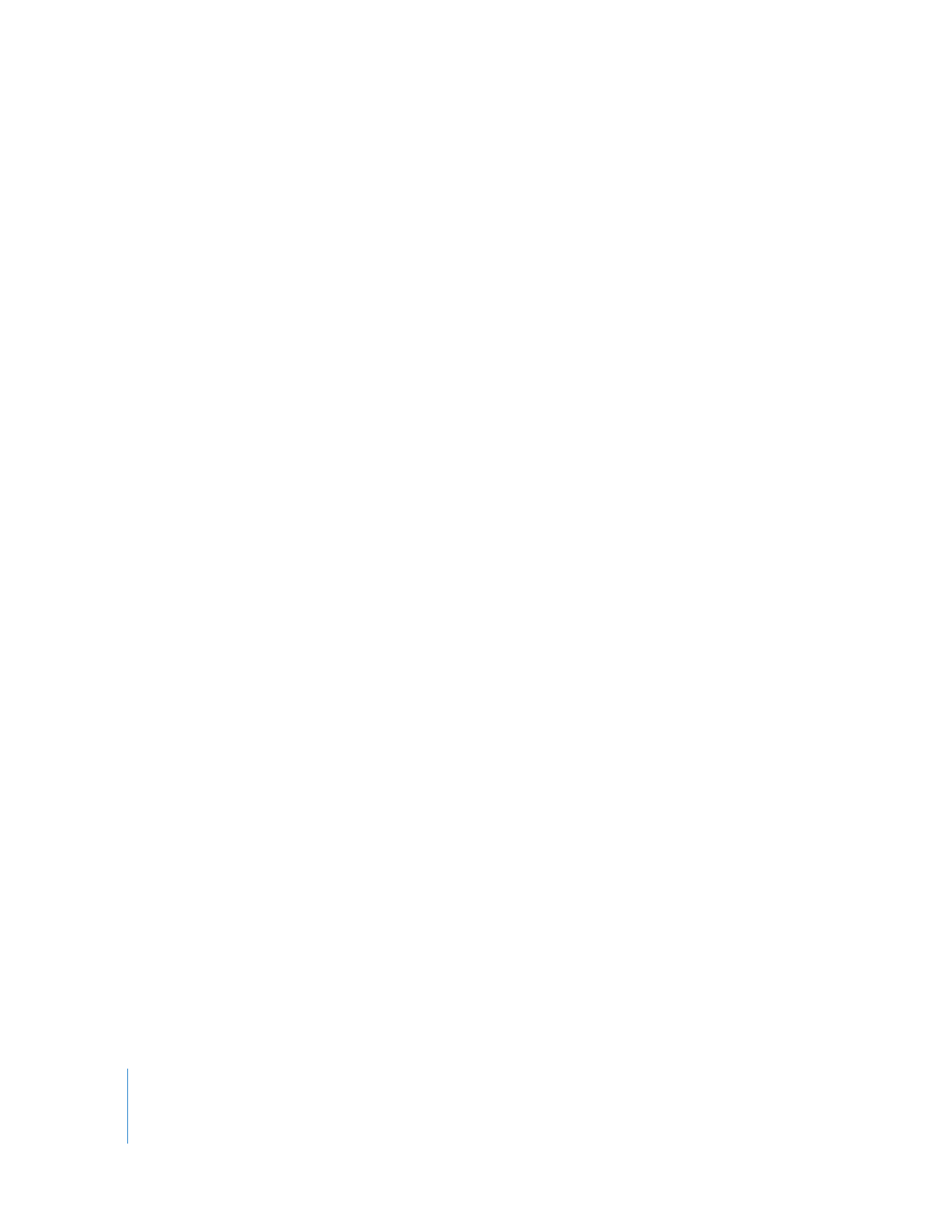
Modificare le preferenze di riproduzione
È
possibile
modificare
le
preferenze
di
riproduzione
scegliendo
QuickTime
Player
>
Preferenze.
Le
opzioni
disponibili
includono:
 Apri
i
filmati
in
nuovi
player:
seleziona
questa
opzione
per
aprire
i
filmati
in
una
nuova
finestra
player,
oppure
deselezionala
per
sostituire
il
filmato
nella
finestra
player
corrente
con
un
nuovo
filmato.
 Riproduci automaticamente i filmati all’avvio: seleziona per riprodurre tutti filmati
quando
vengono
avviati,
oppure
deseleziona
per
avviare
il
filmato
quando
premi
il
pulsante
Riproduci.
 Usa impostazioni video di alta qualità se disponibili: quando questa opzione è
selezionata,
il
video
è
di
qualità
migliore
ed
è
più
fluido,
ma
verrà
anche
utilizzata
una
maggiore
capacità
del
processore.
 Riproduci solo audio del player in primo piano: seleziona per riprodurre l’audio
solo
per
una
finestra
QuickTime
Player
(la
finestra
attiva),
oppure
deseleziona
per
riprodurre
l’audio
di
tutti
i
filmati
in
riproduzione
simultaneamente.
 Riproduci l’audio se l’applicazione è sullo sfondo: seleziona per riprodurre il suono
anche
se
QuickTime
non
è
l’applicazione
in
primo
piano,
oppure
deseleziona
per
togliere
l’audio
quando
QuickTime
non
è
l’applicazione
attiva.
 Mostra equalizzatore: seleziona o deseleziona per mostrare o nascondere l’equaliz-
zatore (che mostra la presenza di audio) nella finestra QuickTime Player.
 Mostra guida sui contenuti automaticamente: seleziona per visualizzare i più recenti
elenchi
dei
contenuti
al
primo
avvio
di
QuickTime
Player
(tranne
quando
viene
aperto
un
documento
di
filmato
specifico).
 Metti in pausa i filmati prima di cambiare utente: seleziona per mettere in pausa
automaticamente
un
filmato
quando
si
utilizza
il
cambio
utente
rapido
per
consen-
tire
a
un’altra
persona
di
usare
il
computer.
 Nascondi indicatori di selezione per selezione vuota: seleziona per ottenere gli indi-
catori di selezione nel timeline rimosso quando non ci sono fotogrammi selezionati.
 Mostra i sottotitoli (CC) quando disponibili: seleziona per visualizzare le informa-
zioni sui sottotitoli, se sono sono stati forniti i sottotitoli dagli autori del filmato.
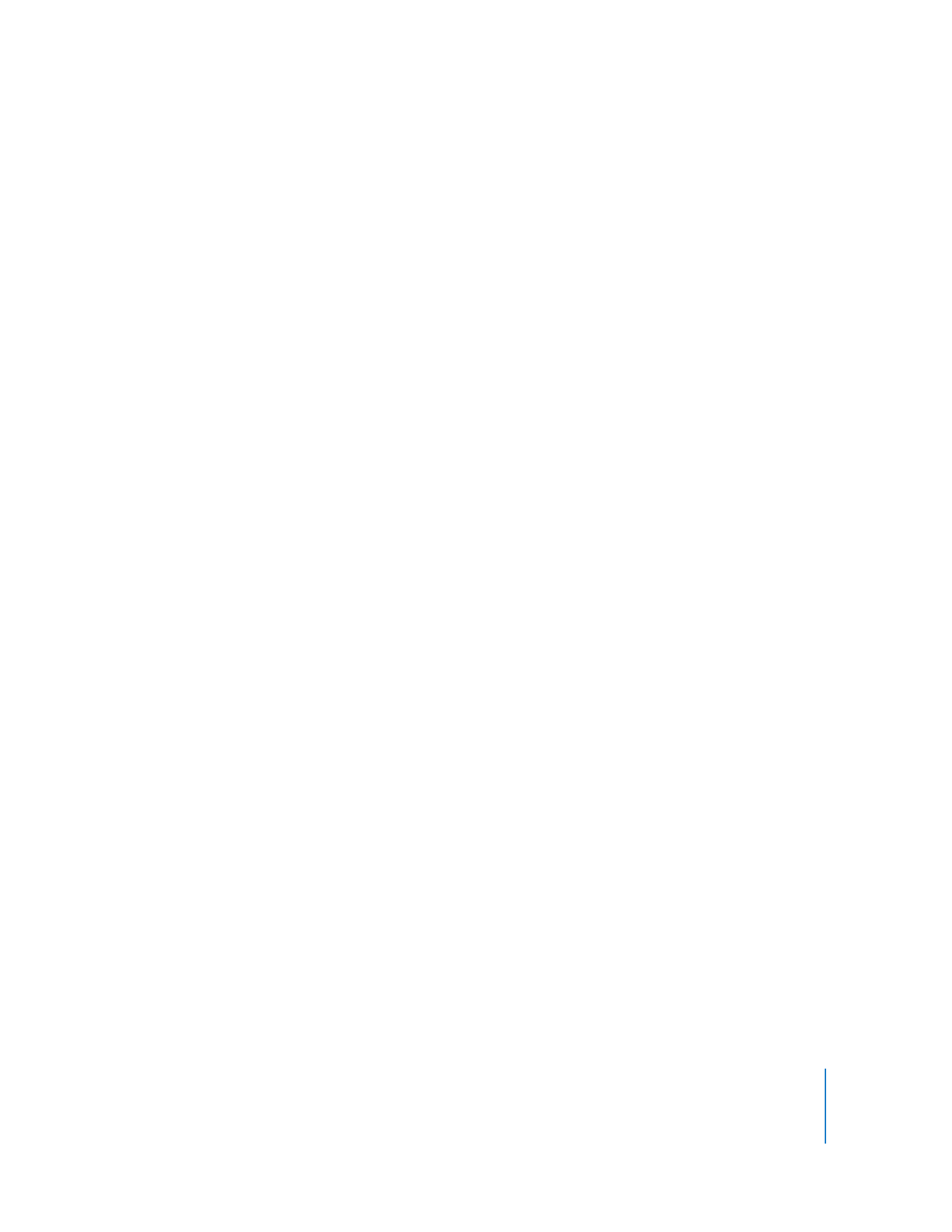
Capitolo 1
Utilizzare QuickTime Player
21
Con
QuickTime
Pro,
sono
disponibili
ulteriori
opzioni.
Per
informazioni
su
tali
opzioni,
consulta
“Ottenere
QuickTime
Pro”
a
pagina
25.